Esta é unha revisión antiga do documento!
Salas de reunións
Listado de salas de reunións
| Nome da sala | Localización | Aforo | Teléfono | Capacidades |
|---|---|---|---|---|
| Sala de reunións de dirección | Pranta baixa | 10 persoas | 16407 | |
| Sala de reunións 1 | Pranta baixa | 10 persoas | 16408 | |
| Sala de reunións 2 | Primeira pranta | 10 persoas | 16442 | |
| Sala de reunións 3 | Segunda pranta | 10 persoas | 16472 | |
| Salón de actos | Primeira pranta | 72 persoas | - | |
Reserva e acceso ás salas
A reserva das salas faise mediante a Aplicación de reservas. É obrigatorio facer a reserva dunha sala antes de utilizala.
As reservas da sala de reunións de dirección e do salón de actos deben ser aprobadas pola secretaría do centro. Márcanse de xeito especial na aplicación de reservas ata que son aprobadas.
O acceso realízase coa tarxeta da USC no caso das salas 2 e 3. Só pode abrir estas salas o persoal do centro con contrato coa USC. A porta desbloquéase ó pasar a tarxeta e volve a bloquearse ó pasala unha segunda vez. É responsabilidade de cada investigador pechar o acceso a cada sala de reunións unha vez abandone a sala.
Conexión de portátiles á rede de datos
Podes conectar un portátil á rede de datos usando a roseta situada na mesa central. Debes usar os seguintes datos de conexión, segundo a sala na que te atopes:
| Nome da sala | Dirección IP | Máscara de rede | Porta de enlace | DNS |
|---|---|---|---|---|
| Sala de reunións de dirección | 172.16.243.170 | 255.255.255.0 | 172.16.243.1 | 193.144.75.9, 193.144.75.12 |
| Sala de reunións 1 | 172.16.243.172 | |||
| Sala de reunións 2 | 172.16.243.174 | |||
| Sala de reunións 3 | 172.16.243.176 | |||
| Salón de actos (mesa) | 172.16.243.179, 172.16.243.181 | |||
| Salón de actos (atril) | 172.16.243.182 |
Uso do equipamento
Nos seguintes trípticos, que podes atopar tamén en cada unha das salas, tes a información básica sobre o uso do equipamento:
Videoconferencia H.264/H.323/SIP
As salas de dirección e máis a 1 contan con equipamento de videoconferencia multipunto a través de IP, con ata 8 interlocutores ó mesmo tempo.
| Sala | Equipo | Dirección IP |
|---|---|---|
| Sala de dirección | Polycom | 193.144.76.8 |
| Sala 1 | RadVision XT1000 | 193.144.76.26 |
Videoconferencia Skype
As salas contan cunha webcam e un micrófono/altofalante grupal para poder manter reunións por Skype. (Nota: A sala de reunións 1 (pranta baixa) non ten micrófono/altofalante grupal, só ten webcam).
- A webcam Logitech C525 (salas 2 e 3) ou Logitech C910 (salas 1 e dirección) está colocada sobre a pantalla e conectada directamente ó PC da sala.
- O micrófono/altofalante grupal ClearOne Chat 60 está colocado na caixa de cables (excepto na sala 1 que non hai). Pode enchufarse en calquera porto USB.
Ambos elementos poden utilizarse co PC da sala ou con portátiles propios, pero ó rematar deben quedar dispostos como estaban orixinalmente.
Configuración de Skype co PC da sala
- Conectar o micrófono/altofalante grupal ó PC da sala a través dalgún dos portos USB da sala.
- Asegurarse de que a webcam está conectada tamén a algún dos portos USB da sala.
- No menú de son, seleccionar
Preferencias de son….
- Na lapela
Saída, seleccionar a saídaHDMI/DisplayPort 2 - High Definition Audio Controllerpara usar os altofalantes da pantalla (mellor calidade). Tamén podes seleccionarSaída analóxica - Chat 60se queres usar a saída do altofalante/micrófono grupal, pero pode provocar distorsións.
- Na lapela
Entrada, seleccionar a entradaMicrófono - Chat 60.
- Asegurarse de que o volume do micrófono está por riba da marca Sen amplificar e por debaixo do 100%.
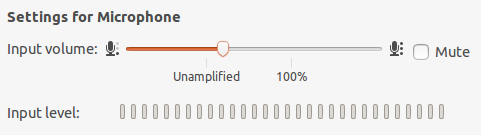
- Realizar a chamada en Skype. Segundo a versión de Skype, unha vez comezada a chamada, seleccionar outros dispositivos de entrada ou saída non terá o efecto desexado. Debe colgarse a chamada e volver a realizala para que os cambios teñan efecto.